Моделирование системы отопления коттеджа
- Создание нового проекта в Autodesk Revit MEP.
- Связывание проекта MEP с архитектурной моделью.
- Добавление необходимых уровней.
- Установка мониторинга за архитектурной моделью.
- Организация диспетчера проектов.
- Создание пространств.
- Создание зон и включение в них пространств.
- Настройка параметров энергопотребления здания.
- Настройка параметров зон и пространств.
- Выполнение расчета отопительных и холодильных нагрузок.
- Расстановка оборудования и сантехнических приборов.
- Назначение оборудования и сантехнических приборов системам.
- Разводка (автоматическая или ручная) трубопроводов и воздуховодов.
- Расстановка арматуры трубопроводов и воздуховодов.
- Проверка систем.
- Автоматический подбор размеров трубопроводов и воздуховодов.
- Создание и добавление фильтров для видов.
- Создание необходимой документации и листов.
- Урок 1. Создание пространств и зон.
- Урок 2. Настройка параметров энергопотребления здания.
- Урок 3. Расстановка отопительных приборов
Создание пространств и зон.
Пространства во многом похожи на архитектурные помещения (комнаты), если говорить о технике их создания и редактирования. Однако с точки зрения использования они имеют новое назначение, позволяя сформировать энергетические требования к модели здания, включая тепловые нагрузки по обогреву/охлаждению, электрические силовые нагрузки и освещенность. Для выполнения этой функции пространства содержат информацию, используемую в МЕР для выполнения расчетов нагрузок на обогрев и охлаждение. Точный расчет можно выполнить, если помещения размещены на всех площадях (полный объем) модели здания, включая незанимаемые площади, такие как чердаки, надпотолочные пространства, каналы, шахты, которые обычно не назначаются.
Для группового управления всеми тепловыми нагрузками, пространства далее объединяются в зоны, каждая из которых позволяет задавать для всех входящих в нее пространств общую рабочую среду.
- Перейдите на план этажа "2 - Механическое оборудование".
- На вкладке "Анализ" выберите инструмент "Пространство".
- Отожмите кнопку "Марки при размещении" (сделано для того, чтобы в дальнейшем показать как вручную проставляются марки пространств).
- На контекстно-зависимой панели параметров в качестве верхнего предела выберите из списка "Уровень 3", смещение установите "0".
- Укажите все 5 комнат первого этажа коттеджа.
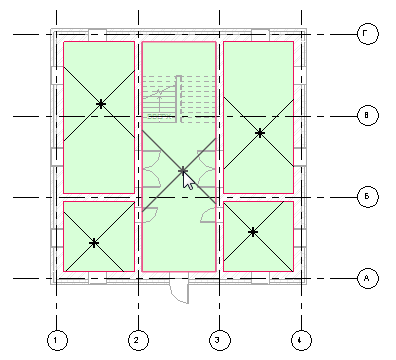
- На вкладке "Анализ" выберите инструмент "Разделитель пространства".
- Проведите линию разделителя по нижней части лестницы от стены до стены.
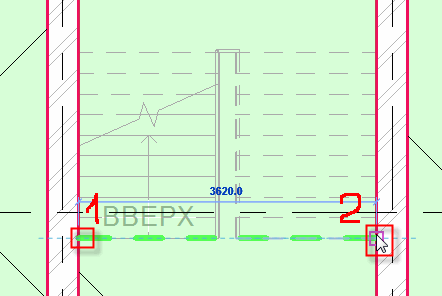
- На вкладке "Анализ" выберите инструмент "Пространство".
- На контекстно-зависимой панели параметров в качестве верхнего предела выберите из списка "Уровень 4", смещение установите "0".
- Укажите левой кнопкой мыши область создаваемого пространства (лестница).
- На вкладке "Анализ" выберите инструмент "Отопительные и холодильные нагрузки". Здесь хорошо видно созданные пространства. Следует отметить, что пространство лестничной клетки по высоте доходит до потолка второго этажа.

- Закройте это окно.
- На вкладке "Анализ" выберите инструмент "Марка пространства".
- Укажите левой кнопкой мыши все 6 пространств на первом этаже (Уровень 2).
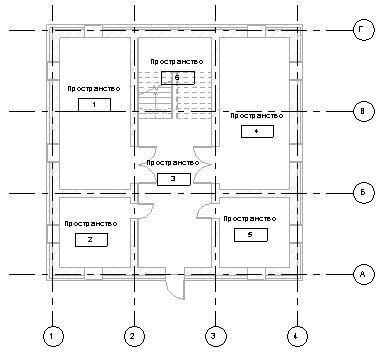
- Переименуйте пространства в соответствии с архитектурной моделью. Для этого:
- выберите пространство (выбирать нужно перекрестье, обозначающее пространство)
- в окне свойств найдите группу параметров "Идентификация" и введите в поле "Имя" имя, соответствующее параметру "Имя помещения". Для пространства лестничной клетки задайте имя, например, "Лестница".

- Перейдите на план этажа "3-Механическое оборудование".
- Повторите вышеописанные действия для второго этажа (не забудьте по разделитель пространств). На контекстно-зависимой панели параметров в качестве верхнего предела задайте "Уровень 4", смещение - "0". В результате должны получить модель подобную представленной на рисунке ниже.
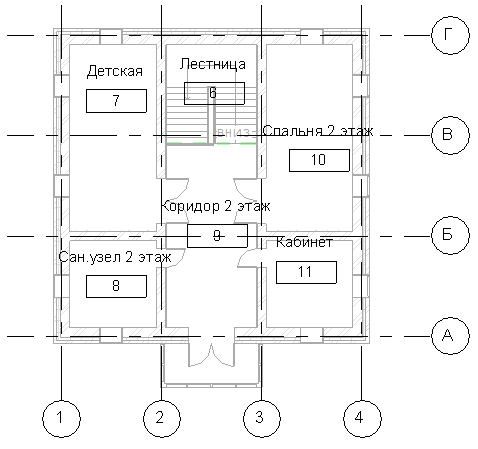
- Выберите пространство "Коридор 2 этаж" и на вкладке "Анализ" выберите инструмент "Зона".
- На панели свойств введите имя зоны "Коридоры".
- Выберите зону и на зеленой вкладке "Изменить | Зоны ОВК" выберите инструмент "Редактировать зону".
- Добавьте к этой зоне пространство "Лестница".
- Перейдите на план этажа "2 - Механическое оборудование", на панели "Редактирование зоны" выберите инструмент "Добавить пространство" и выберите пространство "Коридор 1 этаж".
- Нажмите кнопку "Завершить редактирование зоны".
- Таким же образом создайте зоны "Сантехническая", включив в нее сан. узлы и кухню и "Жилая", включив в нее все оставшиеся пространства.
- На вкладке "Анализ" выберите команду "Отопительные и холодильные нагрузки" и в правой части появившегося окна выберите вкладку "Подробности".
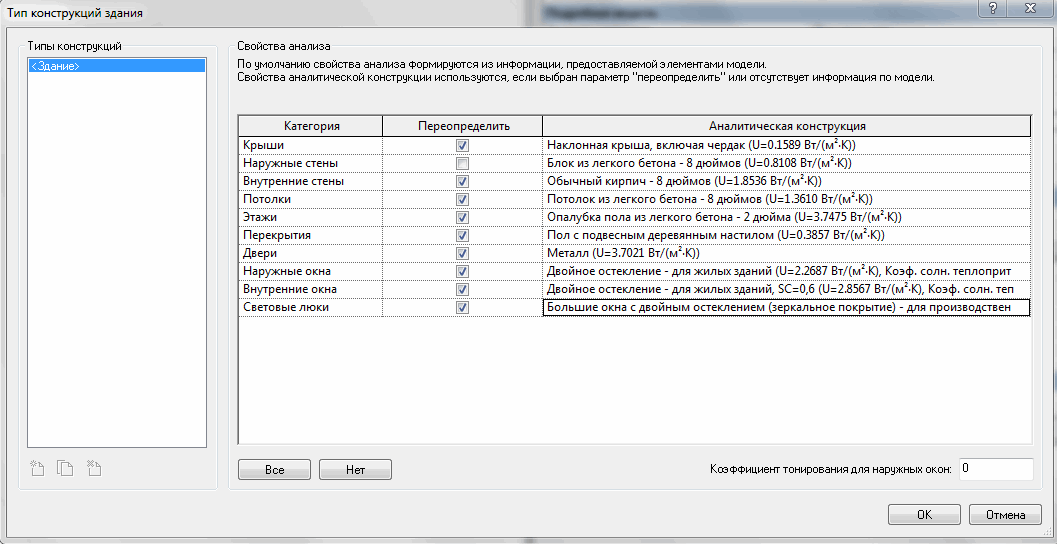
- Сохраните проект.
 Вернуться к содержанию
Вернуться к содержанию Настройка параметров энергопотребления здания.
- Перейдите на вкладку "Управление" и выберите команду "Информация о проекте".
- В появившемся окне "Свойства проекта" нажмите кнопку "Изменить" для параметра "Параметры энергопотребления".
- Тип здания - Многоквартирный дом (наиболее подходящий тип из представленных в списке)
- Местоположение - Иркутск, Иркутская область, Россия. (естественно вы можете выбрать другой город).
- Нулевая плоскость "Уровень 2".
- Тип системы отопления поставим "Другие обогреватели помещений", так как я еще не определился как и за счет чего будет отапливаться наш коттедж. Возможно это будет "Радиатор - без дымового канала", т.е. отопительные приборы - радиаторы, но без печки, хотя дальше посмотрим. Нам главное уяснить принцип расчета и моделирования, а детали либо сами рассмотрите, либо у меня появится время и я их детально "просканирую" и Вам, уважаемые посетители опишу.
- Тип конструкций здания я настроил согласно нижеприведенному изображению.
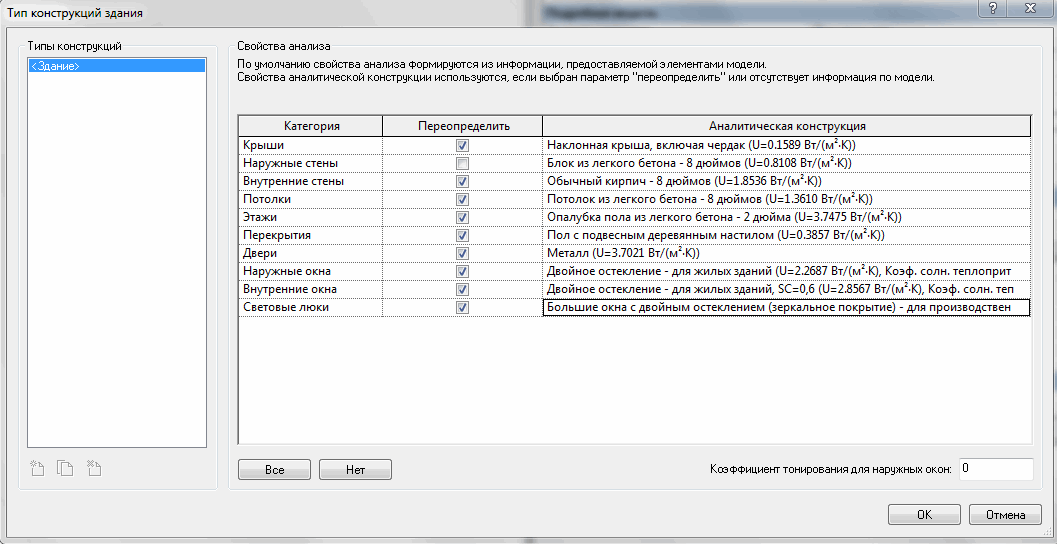
- В окне параметры энергопотребления нажмите "ОК".
- Перейдите на вкладку "Анализ" и выберите команду "Отопительные и холодильные нагрузки".
- Перейдите на вкладку "Подробности".
- Выберите зону "Жилая" и нажмите кнопку с троеточием напротив списка "Информация об отоплении".
- Установите рабочую температуру отопления +22C.
- Аналогично для зоны "Коридоры" установите температуру 20C, а для сантехнической зоны 16C.
- Нажмите кнопку расчет.
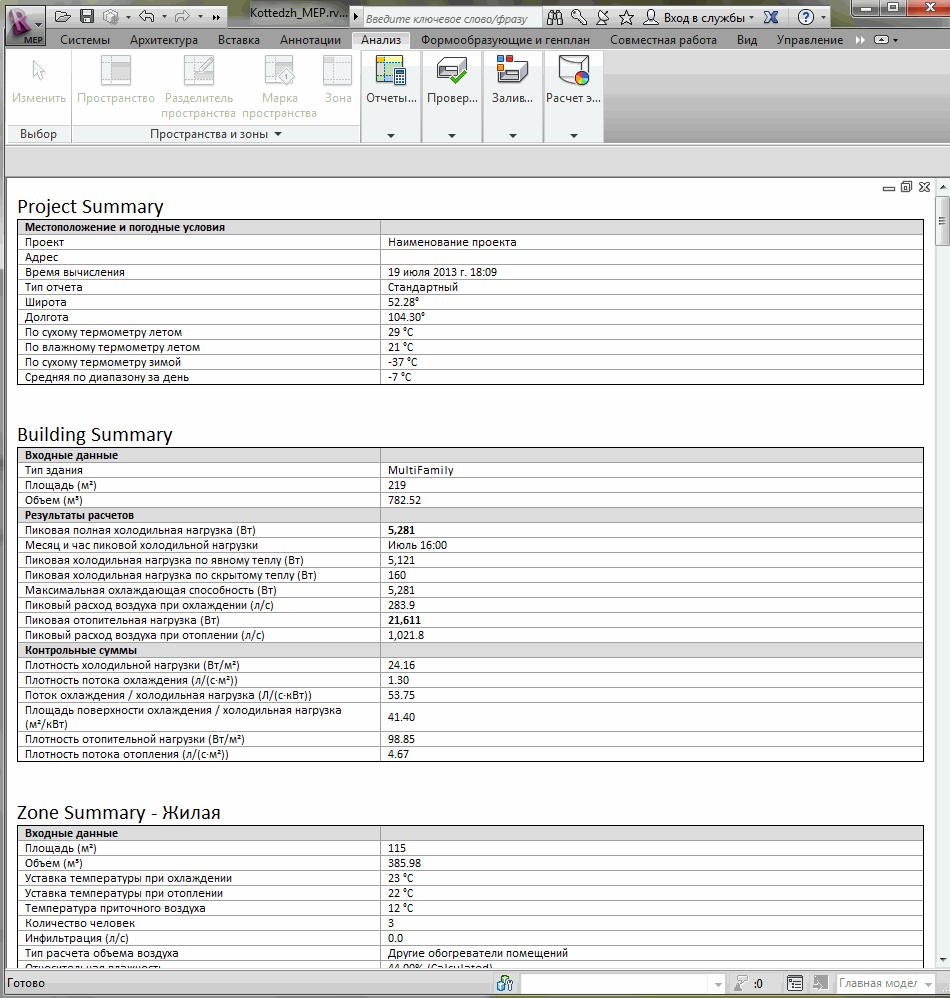
- Загрузите марку проектной отопительной нагрузки.
- Перейдите на вкладку "Анализ" и выберите инструмент "Марка пространства". Укажите все пространства на каждом этаже.
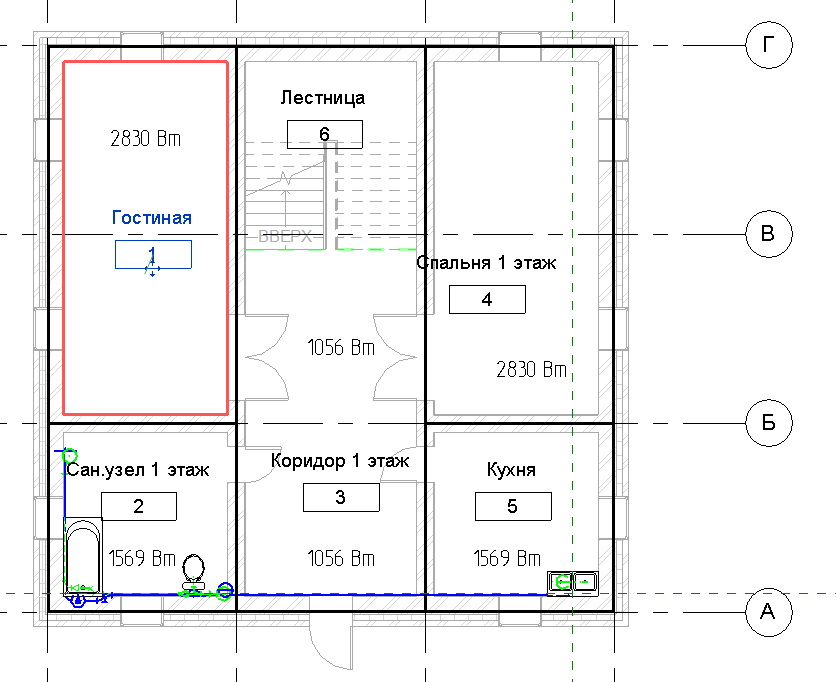
Расстановка отопительных приборов.
Или переходим на YouTube
 Вернуться к содержанию
Вернуться к содержанию 
